4 manieren om contacten snel van iPhone naar iPhone over te zetten
Overstappen naar een nieuwe telefoon is spannend, maar het veranderen van telefoon kan lastig zijn omdat je al je gegevens naar je nieuwe telefoon moet verplaatsen, zoals iPhone 12 of iPhone 12 Pro (Max). Contacten zijn zeer belangrijke gegevens op uw telefoon, omdat u zonder hen niet kunt bellen of sms’en naar uw bekende personen of vrienden en familie. Als u een iPhone-gebruiker bent, moet u enkele processen volgen om contacten van iPhone naar iPhone over te zetten. Ook wilt u misschien importeer contacten van Excel naar iPhone. Dit artikel geeft je alle informatie die je nodig hebt over hoe je contacten kunt overzetten van iPhone naar nieuwe iPhone zoals iPhone 12 of iPhone 12 Pro (Max).
- Deel 1. Contacten overzetten van iPhone naar iPhone, inclusief iPhone 12 met DrFoneTool (1-klik oplossing)
- Deel 2. Contacten overzetten van iPhone naar iPhone, inclusief iPhone 12 door te herstellen vanaf iCloud-back-up
- Deel 3. Synchroniseer contacten van iPhone naar iPhone Inclusief iPhone 12 door iCloud-synchronisatie
- Deel 4. Verplaats contacten van iPhone naar iPhone, inclusief iPhone 12 met iTunes
Deel 1. Contacten overzetten van iPhone naar iPhone, inclusief iPhone 12 met DrFoneTool (1-klik oplossing)
DrFoneTool is een perfect hulpmiddel voor het overzetten van contacten van iPhone naar iPhone. Het kan contacten en allerlei soorten gegevens en mediabestanden overzetten van je iPhone naar iPhone of Android en vice versa. DrFoneTool – Telefoonoverdracht is een geweldige tool die de nieuwste iOS- en Android-smartphones ondersteunt; het werkt ook soepel op Windows en Mac. Het is de gemakkelijkste, snelste en veiligste manier om contacten van iPhone naar iPhone over te zetten.

DrFoneTool – Telefoonoverdracht
1-klik op Telefoon-naar-telefoon-overdracht
- Makkelijk, snel en veilig.
- Verplaats gegevens tussen apparaten met verschillende besturingssystemen, dat wil zeggen van iOS naar Android.
- Ondersteunt iOS-apparaten met de nieuwste iOS

- Breng foto’s, sms-berichten, contacten, notities en vele andere bestandstypen over.
- Ondersteunt meer dan 8000+ Android-apparaten. Werkt voor alle modellen iPhone, iPad en iPod.
Volg deze stappen om te leren hoe u contacten van de ene iPhone naar de andere kunt overbrengen.
Start het proces
Eerst moet je dr. Fone op uw computer en installeer het. Voer het programma uit en sluit uw beide iPhones aan op uw computer met datakabels van goede kwaliteit. Je zult in staat zijn om het startscherm van DrFoneTool voor je te zien, en je zult de optie genaamd ‘Telefoonoverdracht’ moeten kiezen.

Contacten overdracht
DrFoneTool zal u beide iPhones op uw scherm laten zien en u moet de optie ‘Contacten’ kiezen en op de knop ‘Overdracht starten’ klikken.

Voltooi het proces
Uw contacten worden binnen zeer korte tijd overgezet van de bron-iPhone naar de doel-iPhone.

Het overzetten van contacten is eenvoudig met DrFoneTool – Telefoonoverdracht. Dit overschrijft geen gegevens op uw telefoon of veroorzaakt geen problemen met gegevensverlies. Volg gewoon het proces om te leren hoe u contacten van de iPhone kunt kopiëren met behulp van DrFoneTool – Telefoonoverdracht.
Deel 2. Contacten overzetten van iPhone naar iPhone, inclusief iPhone 12 door te herstellen vanaf iCloud-back-up
U kunt uw contacten eenvoudig overzetten met iCloud-back-up zonder het hele apparaat in de fabriek te resetten en opnieuw te beginnen. Volg gewoon dit proces-
Log in bij iCloud
U moet beide iPhones verbinden met wifi en inloggen op uw iCloud-account vanaf beide iPhones.
Synchroniseer contacten en back-up
Nu moet je je bron-iPhone nemen en naar de optie Instellingen gaan. Tik vervolgens op de naam bovenaan, ga naar de iCloud-optie, scrol omlaag en zorg ervoor dat de optie voor Contact is ingeschakeld. Als je iOS 10.2 en eerder op je telefoon hebt staan, vind je dit in Instellingen > iCloud.
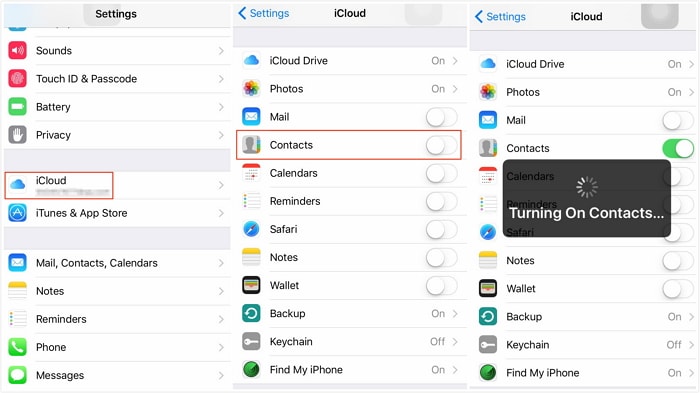
Na het synchroniseren van de contacten, moet je naar beneden scrollen naar de iCloud Backup-optie en de Backup Now-optie kiezen.
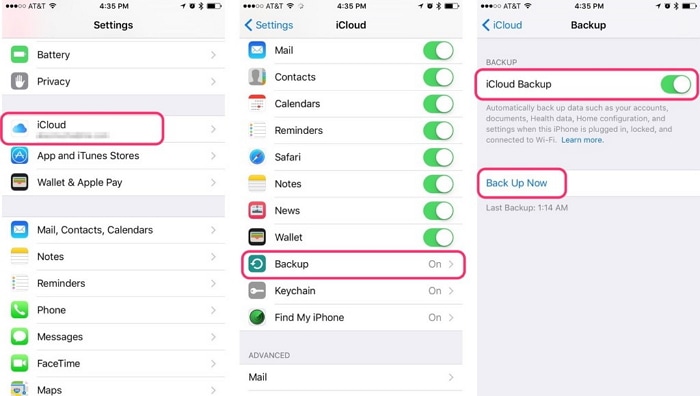
Contacten vernieuwen
Zorg ervoor dat de synchronisatiecontactoptie op uw doel-iPhone is ingeschakeld via de instellingenoptie en open vervolgens de contact-app om naar beneden te vegen en deze te vernieuwen. Binnen zeer korte tijd verschijnen uw contacten op uw doel-iPhone.
Deel 3. Synchroniseer contacten van iPhone naar iPhone Inclusief iPhone 12 door iCloud-synchronisatie
U kunt gemakkelijk leren hoe u contacten van de ene iPhone naar de andere (zoals iPhone 12 of iPhone 12 Pro) kunt overbrengen met iCloud-synchronisatie. Het kost heel weinig tijd en het enige dat nodig is, is één Apple-account tegelijk aangemeld bij zowel uw bron- als doel-iPhones. Volg deze stappen gewoon goed-
Contacten samenvoegen
U moet naar de optie ‘Instellingen’ van uw bron-iPhone gaan en op uw naam bovenaan het instellingenscherm tikken. Controleer of de optie ‘Contacten’ is ingeschakeld of niet vanuit de optie ‘iCloud’. Druk daarna op Samenvoegen om uw contacten op iCloud te uploaden.
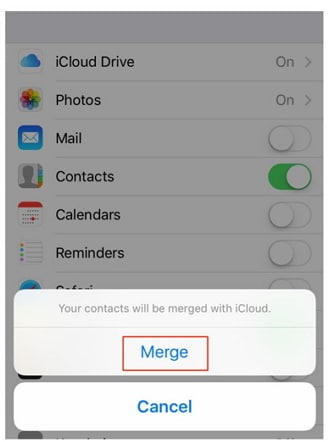
U moet de Apple ID en het wachtwoord op uw doeltelefoon gebruiken en hetzelfde doen om de optie ‘Contacten’ van ‘iCloud’ in te schakelen en te wachten tot uw iPhone u vraagt om contacten samen te voegen.

Contacten vernieuwen
Nadat u de optie ‘Samenvoegen’ hebt gekozen, ziet u dat bestaande contacten en eerdere contacten van de bron-iPhone worden samengevoegd op uw doel-iPhone. Nu moet u de lijst met contactpersonen vernieuwen, zodat u alle oude contacten op uw doel-iPhone kunt vinden.
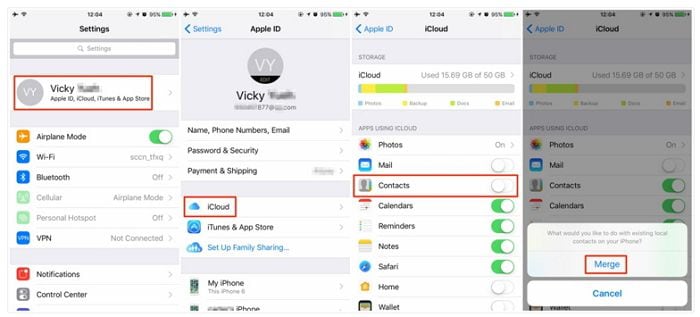
Deel 4. Verplaats contacten van iPhone naar iPhone, inclusief iPhone 12 met iTunes
iTunes is een geweldige oplossing om iPhone-contacten over te zetten. Veel gebruikers geven de voorkeur aan iTunes tijdens het overzetten van contacten, omdat het rechtstreeks van Apple komt en het zorgt voor al uw behoeften op het gebied van iOS-apparaatbeheer. Deze stappen helpen je om contacten van iPhone naar iPhone over te zetten met iTunes-
Installeer iTunes en verbind de bron-iPhone
Download de nieuwste versie van iTunes op uw pc, installeer deze correct en start de software. Sluit uw bron-iPhone aan op uw pc en iTunes zal deze automatisch detecteren.
Back-upcontacten
Klik nu op de optie ‘Apparaat’ en selecteer vervolgens iPhone. Vervolgens moet u de optie ‘Samenvatting’ selecteren en vervolgens ‘Deze computer’ en ‘Nu een back-up maken’ kiezen om een back-up van al uw gegevens en contacten op uw pc te maken.

Back-up terugzetten
Uiteindelijk moet u uw doel-iPhone op uw pc aansluiten en de optie ‘Samenvatting’ in de iTunes-software kiezen. U moet de optie ‘Back-up herstellen’ kiezen en vervolgens bladeren en de nieuwste back-upmap selecteren. Kies ten slotte de optie ‘Herstellen’. iTunes zet contacten en alle gegevens van de bron-iPhone over naar de iPhone, en het is essentieel om een back-up te maken van de gegevens van uw bron-iPhone.

Het overzetten van gegevens van uw oude telefoon naar een nieuwe telefoon kan erg pijnlijk zijn. Maar tegenwoordig is het heel eenvoudig met behulp van veel tools. Als je contacten van je oude iPhone naar een nieuwe wilt overzetten, moet je DrFoneTool – Phone Transfer gebruiken omdat het de beste oplossing is om een 1-Click-systeem te gebruiken om contacten van de ene telefoon naar de andere te kopiëren op een zeer gemakkelijke en snelle manier . U kunt ook iCloud-back-up, iCloud-synchronisatie en iTunes gebruiken om uw contacten over te zetten, maar DrFoneTool kan u de veiligste en gemakkelijkste oplossing bieden. Ik kan je verzekeren dat je er geen spijt van zult krijgen als je DrFoneTool kiest voor dit probleem.
Laatste artikels

